PSCS5滤镜打造电锯惊魂电影海报特效
开始实例的学习之前,可以先下载实例的配套素材,然后跟随操作步骤进行学习。

(1)运行Photoshop CS5,打开本书附带光盘“海报背景.psd”文件。

(2)执行“图像”→“调整”→“色相/饱和度”命令,对手臂图像色调进行调整。

(3)在“图层”调板中显示“机械”图层。
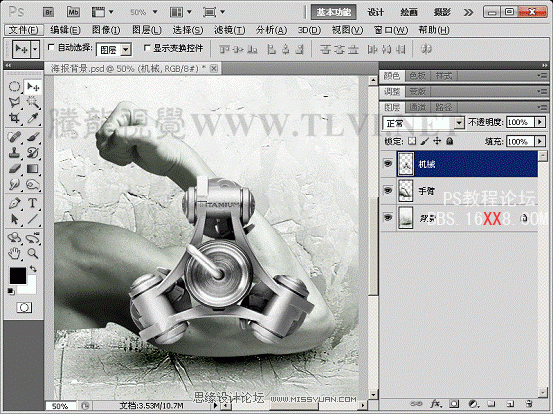
(4)调整“机械”图像的位置和大小,调整其色调与手臂相统一。

5)使用“减淡”和“加深”工具对“机械”图像进行涂抹,使其光照方向与“手臂”图像一致。
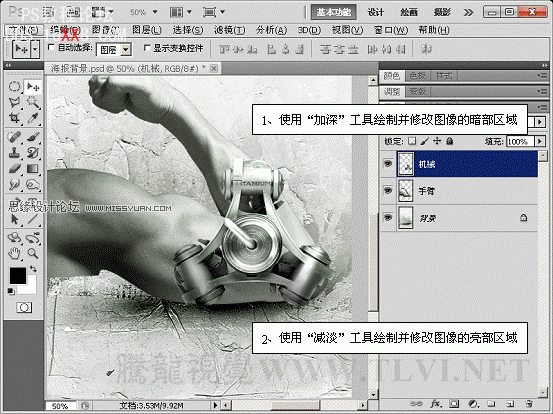
(6)为“机械”图层添加图层蒙版,屏蔽部分图像,使其与手臂图像衔接。

(7)在“机械”图层的下方新建图层,使用“画笔”工具绘制投影,使机械与手臂图像更好的衔接。
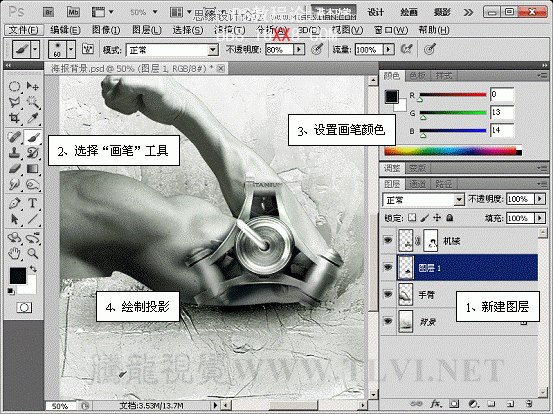
(8)参照同样的方法,将“机械”图层复制并调整,重新绘制其蒙版区域和明暗关系。

(9)调整好以后将除“背景”图层以外的所有图层优艾设计网_PS自学技巧合并,重新命名。
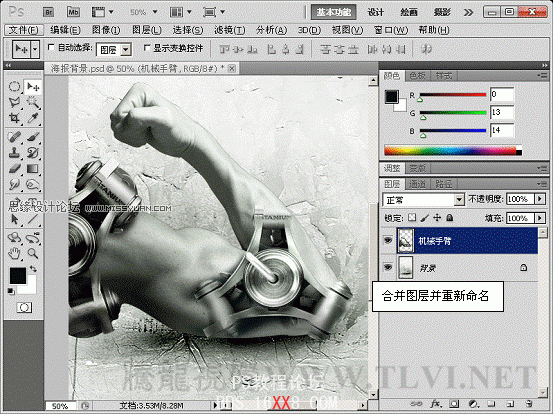
(10)使用“减淡”和“加深”工具对“机械”和“手臂”图像衔接处进行整体休整,使其更好的结合。


11)新建图层,载入“机械手臂”图层选区,执行“滤镜”→“渲染”→“云彩”命令。
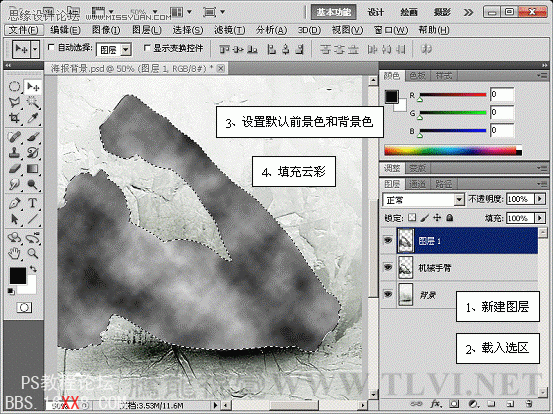
(12)取消选区,执行“滤镜”→“风格化”→“凸出”命令。


(13)接着执行“滤镜”→“画笔描边”→“喷溅”命令。
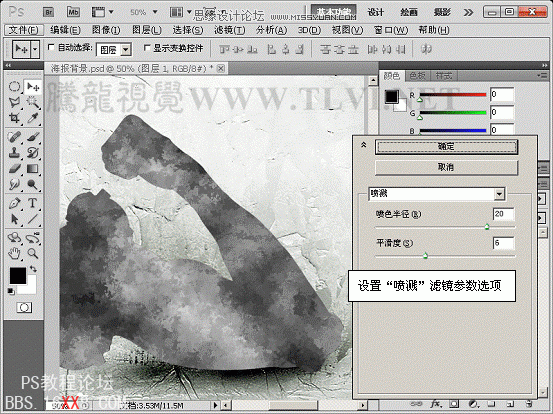
(14)更改“图层 1”的图层混合模式。
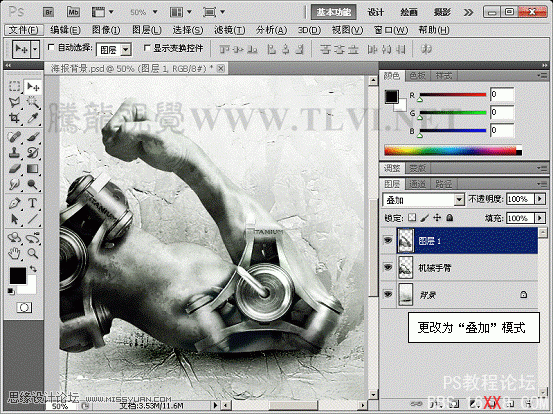
(15)复制“图层 1”并更改其图层混合模式,执行“图像”→“调整”→“色相/饱和度”命令,为其添加红色调。

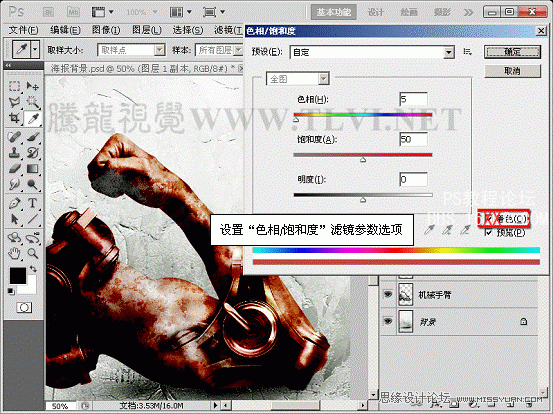
16)接着为“图层 1 副本”图层添加图层蒙版,并对蒙版填充黑色,屏蔽“图层 1 副本”图像。
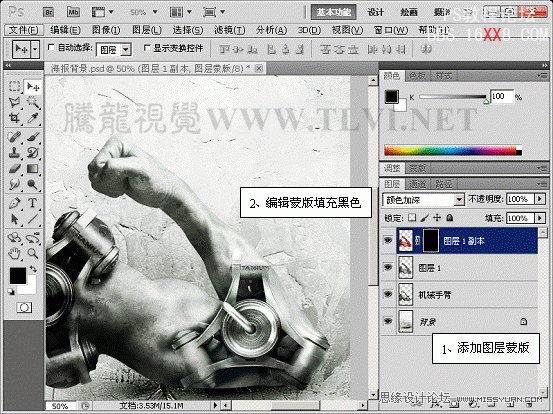
(17)使用“画笔”工具对其蒙版进行编辑,显示出部分图像,制作出类似血迹的效果。
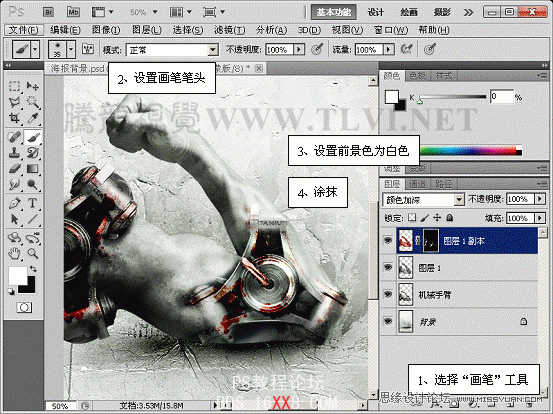
(18)最后添加装饰素材完成本实例的制作。











 加载中,请稍侯......
加载中,请稍侯......
精彩评论